Adăugarea de informații în bara de stare a Word 2010

Bara de stare se află în partea de jos a ferestrei documentului Word și oferă informații utile din aplicația Word. Aceasta descrie starea documentului și
PowerPoint 2010 include funcția de comparare , care vă permite să comparați două versiuni diferite ale unei prezentări. Prin intermediul funcției de comparare, puteți vizualiza modificările versiunilor prezentării într-un mod foarte interactiv. Pe lângă acestea, vă permite să inserați modificări și să îmbinați revizii din mers.
Lansați prezentarea PowerPoint 2010, navigați la fila Revizuire și faceți clic pe Comparare.
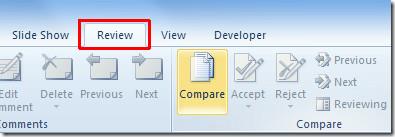
Selectați o prezentare și faceți clic pe Îmbinare.
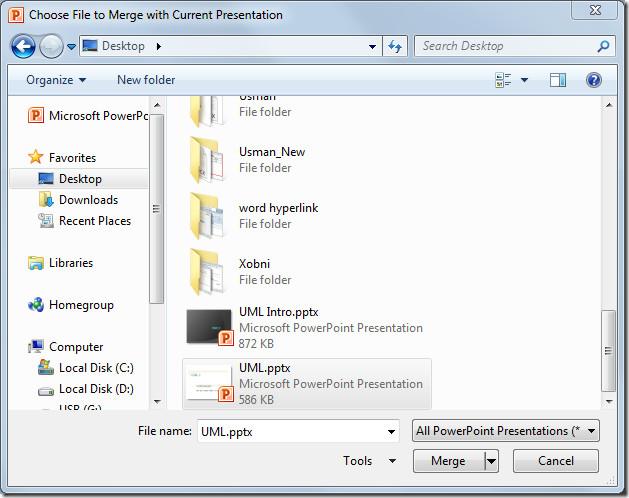
Se va deschide panoul de revizuire în partea dreaptă a ferestrei prezentării. Sub Modificări diapozitiv , faceți clic pe una din lista de modificări și va apărea descrierea „modificării” în fereastra principală.
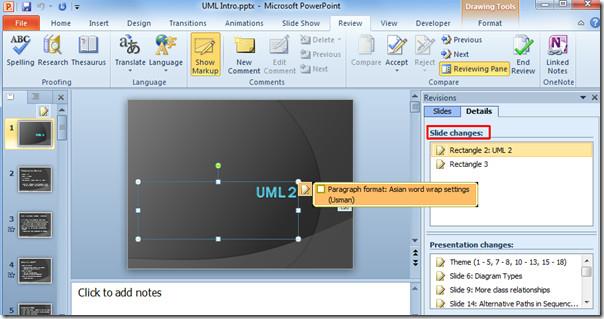
Din Modificările prezentării, selectați una din listă pentru a vizualiza descrierea modificării respective; va apărea o casetă cu diapozitivul respectiv care descrie modificările în detaliu.
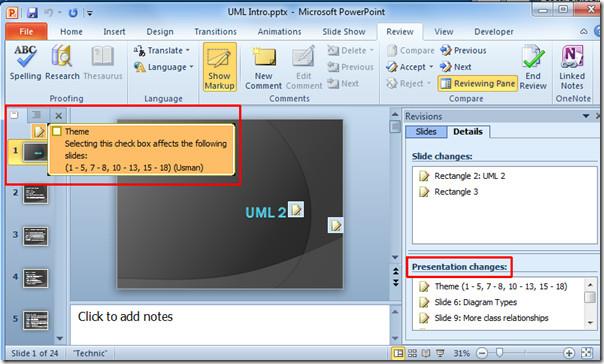
Comutați la fila Diapozitive, aici puteți vedea ambele diapozitive de prezentare unul lângă altul pentru a avea o vizualizare generică.
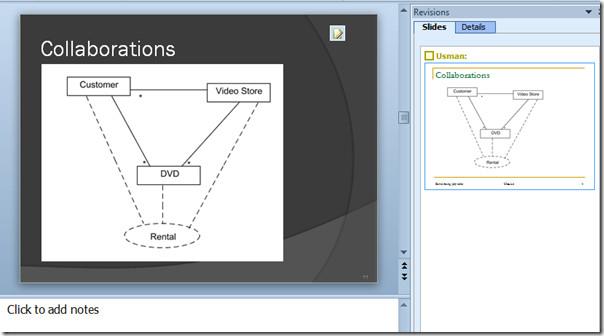
Pentru a accepta modificările, selectați un diapozitiv din panoul Revizuire și navigați la fila Revizuire. Din opțiunile Acceptare, puteți fie să acceptați toate modificările, fie să acceptați toate modificările aduse diapozitivului curent, fie să acceptați toate modificările aduse prezentării.
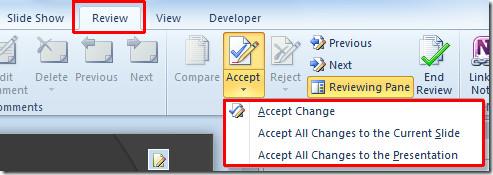
În final, pentru a salva toate modificările, închideți prezentarea și faceți clic pe Salvare.
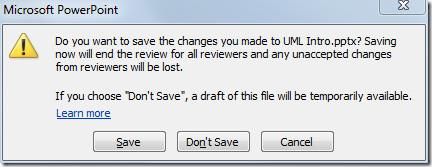
De asemenea, puteți consulta ghidurile analizate anterior despre Cum se încorporează o foaie de calcul Excel în PowerPoint 2010 și Cum se adaugă diagrame în PowerPoint 2010.
Bara de stare se află în partea de jos a ferestrei documentului Word și oferă informații utile din aplicația Word. Aceasta descrie starea documentului și
Dacă ați făcut cartografii pe hârtie milimetrică, acum puteți face singuri folosind o foaie Excel. Tot ce trebuie să faceți este să începeți să ajustați rândurile și
Te poți afla adesea în situații în care trebuie să converti o prezentare PowerPoint în format video, de exemplu, se poate întâmpla să ai nevoie să
Microsoft Outlook 2010 vă oferă flexibilitatea de a specifica data de expirare pentru fiecare e-mail pe care îl trimiteți. Această funcție poate fi utilă pentru
Outlook este foarte popular și este utilizat frecvent în organizații. Cu toate acestea, în practică, de obicei, trecem cu vederea o funcție foarte utilă, deoarece există o
Microsoft PowerPoint 2010 oferă o nouă funcție pentru formatarea materialelor diapozitive pentru prezentare. Pentru ușurință și pentru a facilita utilizarea de către utilizatori, de asemenea,
SGBDR-urile (Sisteme de gestionare a bazelor de date relaționale) nu sunt din abundență, prin urmare, atunci când partajați conținut Access 2010 cu cineva, trebuie să confirmați dacă este...
Microsoft Visio este un software excelent de grafică vectorială, care oferă o mulțime de instrumente, funcții, caracteristici și, cel mai important, mii de tipuri de diagrame pentru...
În multe cazuri trebuie să comparăm două documente Word, iar faptul că sunt alăturate este vital pentru comparație. Puteți deschide ambele documente separat.
După cum sugerează și numele, interogarea extrage date specifice din câmpurile tabelului incluse în baza de date, astfel încât setarea unui criteriu specific în interogare vă ajută să filtrați.




![PowerPoint 2010: Crearea de materiale de prezentare în Word [Sfaturi] PowerPoint 2010: Crearea de materiale de prezentare în Word [Sfaturi]](https://tips.webtech360.com/resources8/r252/image-5987-0829093422422.jpg)



